時間:2017-07-04 來源:互聯網 瀏覽量:
今天給大家帶來電腦“開始”裏“運行”沒有了的解決方法,如何解決電腦“開始”裏“運行”沒有了,讓您輕鬆解決問題。
運行是我們經常使用的電腦命令,但是有時候我電腦開始菜單裏找不到這個程序了,這樣雖然直接在搜索框裏也可以執行運行命令,但是還是不太方便,那麼如何才能添加"運行"到開始菜單呢?具體方法如下:
1首先,我們右鍵點擊電腦最下麵的任務欄,然後在彈出的對話框選擇"屬性",接著就會看到"任務欄和開始菜單屬性"窗口了,如下圖;
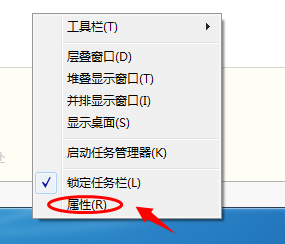
 2
2我們切換到"開始菜單",然後點擊該窗口右上角的"自定義",如圖;
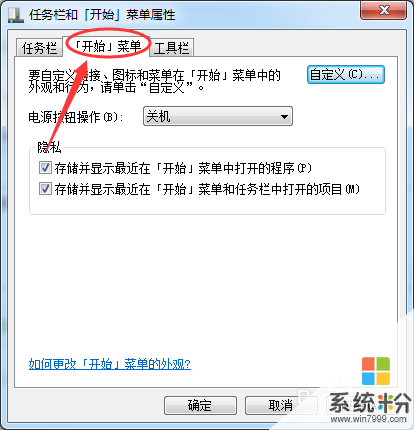
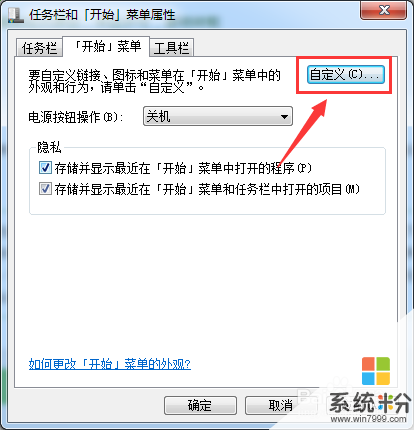 3
3接著就會彈出"自定義開始菜單”窗口了,我們將滾動條滾到最下麵,然後就能看到"運行"選項;
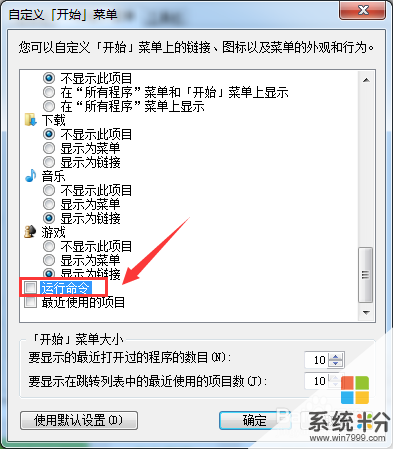 4
4此時如果運行選項前麵沒有勾選,那麼說明我們的開始菜單右側是沒有運行項的,這時我們點擊前麵的方框將其選中;
 5
5選中以後點擊左下角的"確定"保存,然後再次返回到開始菜單,此時我們就會在開始的右側最下麵看到"運行"選項了,如圖;

以上就是電腦“開始”裏“運行”沒有了的解決方法,如何解決電腦“開始”裏“運行”沒有了教程,希望本文中能幫您解決問題。